Microsoft Excel es uno de los programas de procesamiento de números más populares creados por Microsoft. Aunque se conoce como un programa de procesamiento de números, Microsoft Excel también se usa a menudo para procesar otros datos. Uno de ellos está en el campo de las estadísticas, a saber, los histogramas. El uso de histogramas realmente nos ayudará a ver un resumen en los datos. Con su apariencia en forma de gráfico de barras, seguro que nos facilitará el análisis de un problema en los datos.
Los patrones que se construyen según la distribución de un dato en este histograma se pueden utilizar para sacar conclusiones. Por lo tanto, la presentación de datos equipados con este histograma será muy beneficiosa para varias partes.
Como sabemos, Excel es uno de los muchos programas que nos pueden ayudar a hacer histogramas fácilmente. Entonces, ¿cómo hacer un histograma en Excel? En este artículo, explicaré a fondo cómo crear un histograma en Excel muy fácilmente. Veamos la explicación de cómo crear un histograma en Excel a continuación.
Cómo crear un histograma en Excel (principiante)
Antes de comenzar con este paso para crear un histograma en Excel, lo importante que debe estar preparado con anticipación es que debe tener instalado en su computadora el programa Microsoft Excel. Luego, también se deben preparar los datos necesarios para convertirlos en un histograma.
Bueno, al hacer un histograma usando Microsoft Excel, también hay varias formas de hacerlo. El programa de Microsoft Excel que uso en este tutorial es Excel 2016 (Excel versión 2007 y superior está bien). Siga los pasos a continuación:
1. Abra Microsoft Excel en su computadora.
2. Siguiente preparar datos tu primero > luego bloquear todos los datos que desea convertir en un histograma> entonces Seleccione el menú Insertar > entonces seleccione el icono de insertar estadísticas de chat o mira el ícono marcado con un cuadrado rojo > luego seleccione el icono de histograma.
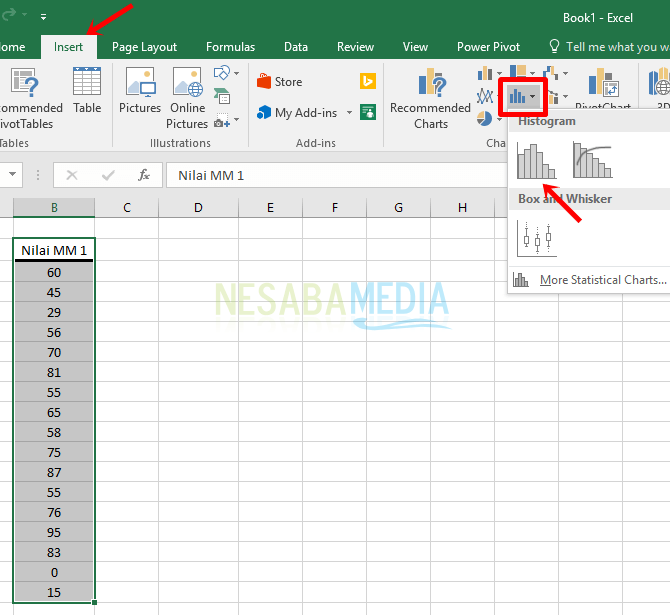
3. Luego aparecerá el histograma. Ahora el programa Microsoft Excel 2016 determinará automáticamente el rango o intervalo de los datos. Para determinar el rango o el valor de los límites superior e inferior, khaga clic con el botón derecho en el área Valor de los ejes y seleccione Formato de eje.
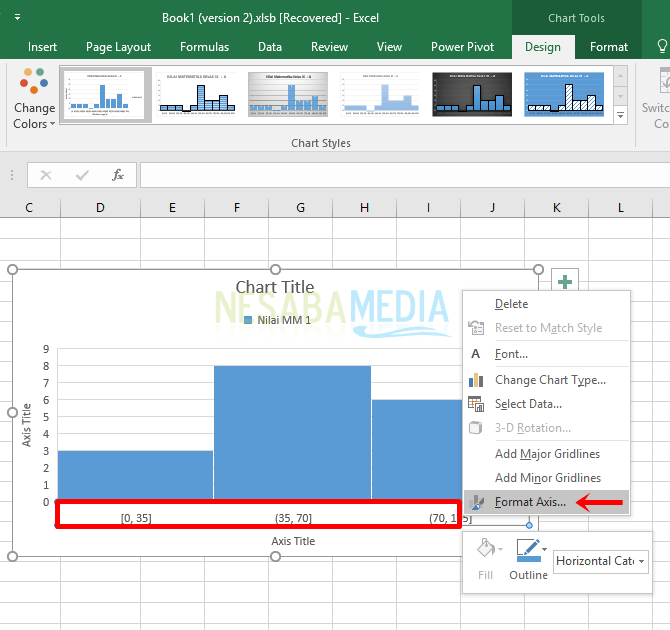
4. En Microsoft Excel 2016, los rangos o intervalos de histograma se conocen como contenedores. Si tiene su propio rango, puede cambiarlo con seleccione el ancho del contenedor > entonces completar el valor del intervalo que se desean.
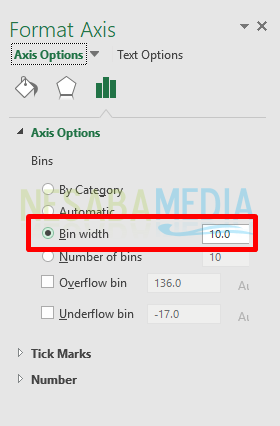
5. Puede editar el histograma agregando elementos en los ejes del gráfico haga clic en histograma > entonces seleccione el icono de signo más > entonces por favor seleccionar elemento Qué quieres.
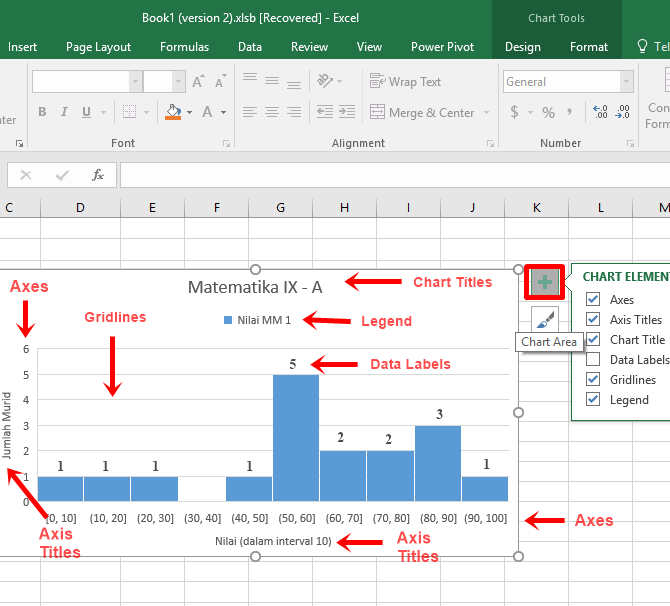
Notas:
hachas, este elemento se utiliza para agregar descripciones de datos (pueden ser valores u otros datos) en los ejes X (horizontal) e Y (vertical).
Títulos de eje, este elemento se utiliza para dar un título a cada eje o eje X (horizontal) o Y (vertical).
Titulo del gráfico, este elemento se utiliza para dar el título de un histograma.
Etiquetas de datos, este elemento se utiliza para mostrar etiquetas de datos o el número de frecuencias en cada valor de intervalo.
Líneas de cuadrícula, este elemento se utiliza para mostrar las líneas en el gráfico de histograma.
leyenda, este elemento se utiliza para agregar una leyenda o información relacionada con los datos del histograma.
6. También puede editar el diseño de su histograma: haga clic en histograma > entonces seleccione el menú Diseño > entonces seleccione Cambiar colores para elegir el color > luego seleccione Estilo de gráfico para seleccionar el estilo o estilo del histograma.
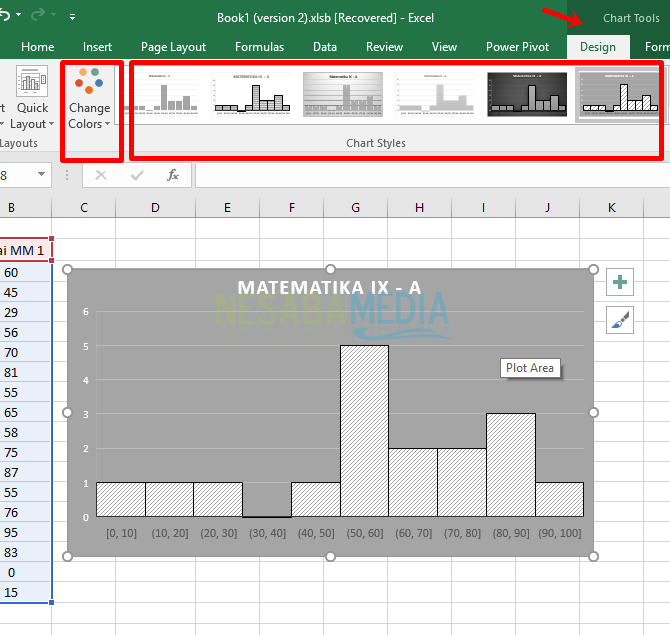
¿No es fácil hacer un histograma en Excel? Bueno, para hacer que su histograma sea más interesante, puede realizar ediciones en el histograma que puede probar. El programa Microsoft Excel ya tiene herramientas muy útiles que puede utilizar para mejorar la apariencia de su histograma.
Así es como se hace un histograma en Excel. Esperemos que este artículo sea útil para usted. Sigue visitando Nesabamedia para obtener información interesante y actualizada. ¡Buena suerte!

